Paso 3: Instalación
Esta guía asume que el usuario va a realizar todo el proceso desde un ordenador con Windows. Aunque existen herramientas para macOS y Linux, e incluso Android e iOS, su compatibilidad y soporte son muy limitados y podrían no funcionar bien en algunos casos.
Dentro de SDSetup, entra a la carpeta pc y, una vez ahí, a la única carpeta que contiene, TegraRcmGUI_v2.5. Abre el programa TegraRcmGUI que hay dentro de la carpeta, selecciona la pestaña Settings y dale al botón de Install Driver. Se te abrirá una ventana: acepta todo hasta que finalice la instalación del driver.
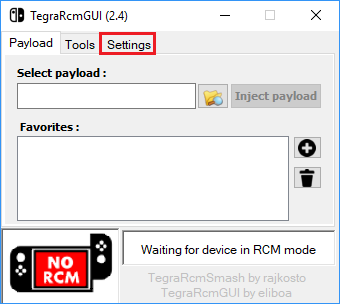
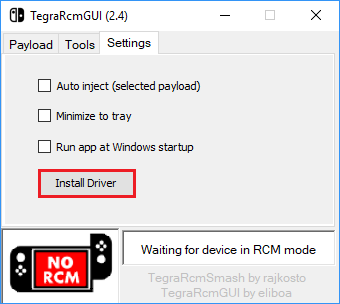
Conecta tu Switch al ordenador con el cable USB. Verás que el logotipo rojo de la esquina en que ponía NO RCM se ha vuelto verde y ahora pone RCM O.K. Dale al botón de la carpeta con una lupa y selecciona el archivo hekate_ctcaer_5.0.0.bin que está dentro de la carpeta payloads, en la raíz de SDSetup. Ahora dale al botón de Inject payload. Verás que la pantalla de la Switch se ha encendido con el menú de Hekate. A partir de este momento puedes desconectar el cable, o bien dejarlo puesto para mantener cargada la batería.
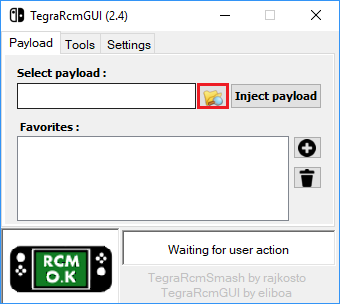
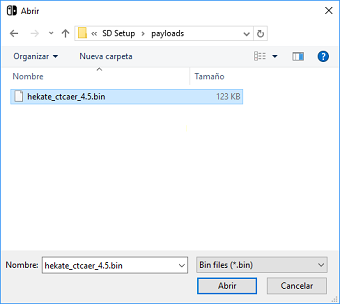
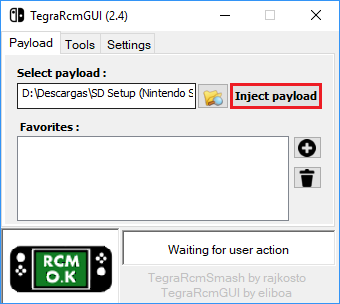
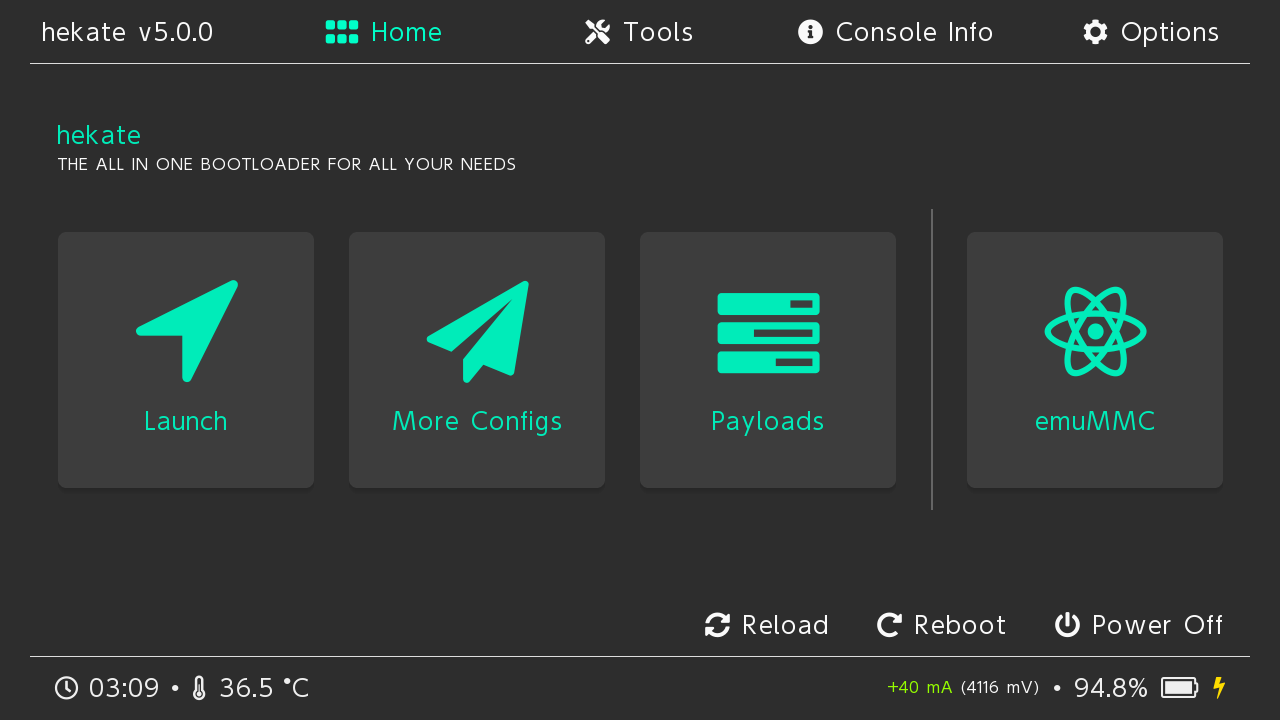
Si la pantalla de tu consola no se enciende con el menú de Hekate, es que tu Switch no es vulnerable y por tanto no puedes hackearla. Si esto ocurre, mantén aguantado el botón de encendido durante 12 segundos para apagarla del modo RCM y vuelve a pulsarlo para iniciarla con normalidad.
Usando la pantalla táctil, entra en el menú Tools. Ahora dale a Backup eMMC y selecciona eMMC BOOT0 & BOOT1. Espera a que termine (tarda unos instantes), dale a ✖ Close para volver atrás y selecciona eMMC RAW GPP. Esto realizará una copia de seguridad de la NAND de tu consola. Ten en cuenta que la copia de eMMC RAW GPP puede tardar más de un cuarto de hora en finalizar. Cuando lo haga, dale a ✖ Close dos veces para volver al menú Tools.
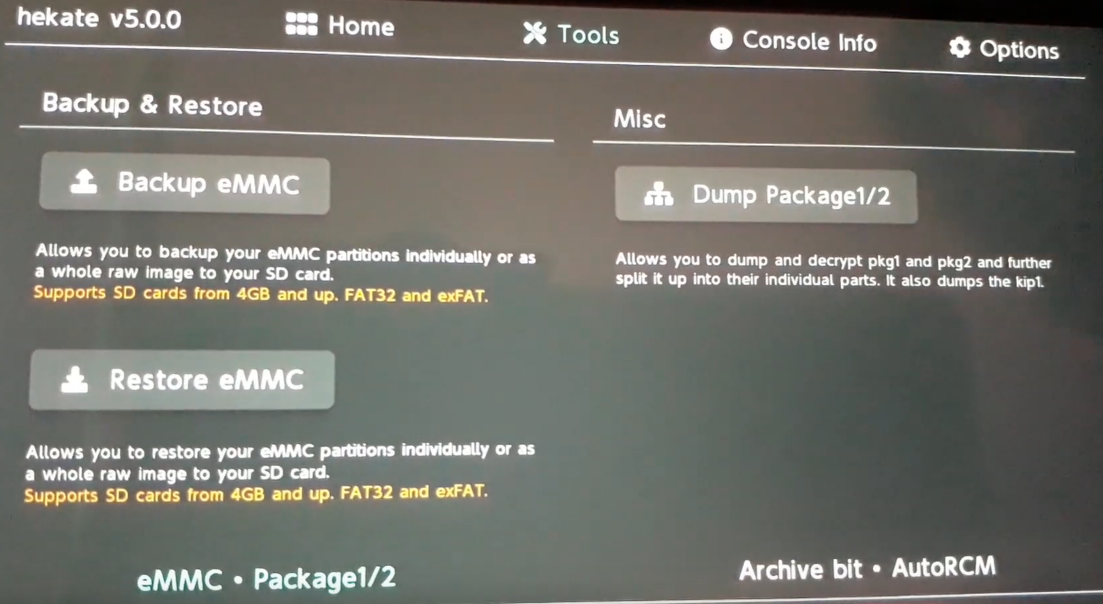
Dale a Archive bit · AutoRCM y toca 🗘 AutoRCM para que pase a estar en ON. Ahora toca Home para volver al menú principal de Hekate.
Extrae la tarjeta SD de la consola. Conecta la tarjeta a tu ordenador y mueve la carpeta backup a un lugar seguro. Dentro se encuentra la copia de seguridad que acabas de realizar, y que te permitirá restaurar la consola a como estaba antes de seguir esta guía por si sufre un brick o te arrepientes de haber modificado la consola y quieres evitar un baneo.
Ahora ve a SDSetup, entra en la carpeta sd y copia todo el contenido a la raíz de la tarjeta SD. Crea también una carpeta llamada tinfoil, y dentro otra llamada nsp. Si ya tienes algún archivo .nsp (juegos, DLC, aplicaciones, etc.) de menos de 4GB que quieras instalar, puedes ponerlo ya dentro de nsp.
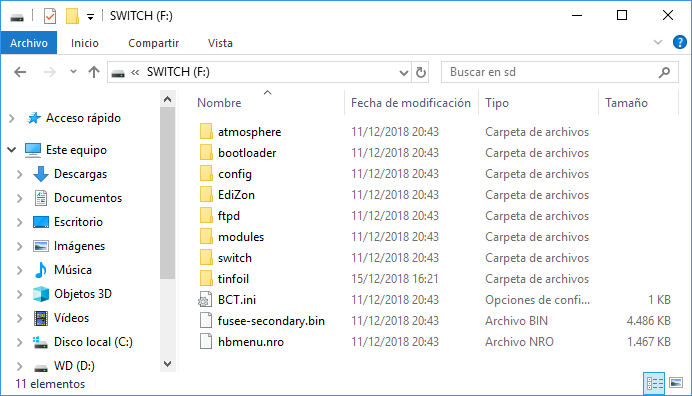
IMPORTANTE: SDSetup incluye por defecto un módulo que permite jugar on-line a través de servidores locales simulados. Debido a su funcionamiento, deshabilita el multijugador inalámbrico local, así que, si no vas a jugar on-line y piensas jugar en multijugador inalámbrico con amigos en persona que tengan también una Switch, ve a la carpeta modules y borra ldn_mitm. Esto NO afecta al multijugador dentro de la misma consola.
No hace falta que pongas ahora todos los archivos .nsp que quieras instalar. Como se verá en la siguiente sección de esta guía, también se pueden instalar por USB sin necesidad de sacar la tarjeta SD.
Introduce la tarjeta microSD en la consola. Conéctala al ordenador con el cable USB si no lo has hecho ya, y vuelve a abrir TegraRcmGUI e inyectar Hekate. En la Switch, selecciona Launch. Ahora selecciona CFW para iniciar tu consola. Ya puedes desconectar el cable.
IMPORTANTE: si alguna vez te salta un error que te fuerza a reiniciar la consola o se te apaga por completo por cualquier otro motivo y ves que no se enciende, no te asustes: está en RCM. A partir de tu consola entrará en RCM automáticamente cada vez que se apague del todo; si te ocurre esto, solo tienes que volver a conectarla al ordenador, inyectar Hekate y seleccionar Launch -> CFW.
¡Felicidades, ya has hackeado tu Switch! Ahora haz clic en Instalar archivos NSP para aprender a instalar juegos y aplicaciones.